Bazaart抖音恶魔缠身详细拍摄教程,很多人都知道Bazaart是一款非常好用的手机图片编辑工具,但是其实大家在使用时很多功能都没有使用到,非常多的创意P图也完全不了解,那么今天就来为大家分享一个关于Bazaart抖音恶魔缠身详细拍摄教程,希望大家可以玩P图可以玩得更加愉快。

1、首先拍摄一个影子截图,可以先录制一个影子视频,然后截取自己定格的影子作为P图原料,用这个图来P出来有角或者舌头的恐怖恶魔影子;
2、打开bazaart app,首先导入“影子截图”,复制图层,将上面的这个图片按照合适的角度摆放好之后使用“擦除器”工具进行设置,这样就能够擦出来自己想要的形状了;
3、将自己擦除好的角按照合适的角度摆放在下面涂层的位置,然后再设计出来其他的形状差不多就可以保存了;
4、将绘制好的图片进行录屏,然后将这个视频和刚开始自己拍摄好的素材视频一起上传到抖音就是一个非常绚丽的恶魔缠身影子视频了。
以上就是为大家分享的Bazaart抖音恶魔缠身详细拍摄教程的内容,欢迎大家进行下载,关注,为你推荐各类好玩好用的软件。
Bazaart使用教程分享——图层蒙版,我们之前提到很多用户都喜欢使用Bazaart对图片进行处理,我们也为大家整理了关于使用Bazaart抠图的教程,那么今天我们将继续为大家分享关于使用Bazaart作图层蒙版处理的教程。
相比起抠图,图层这里相对比较简单,图层与图层间只有「放最上面」和「放最下面」的关系。当一幅作品涉及多个图层的创作时,怎么处理它们的存在是用户需要考虑的情况。
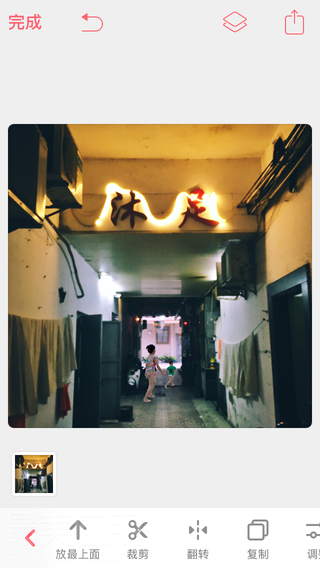
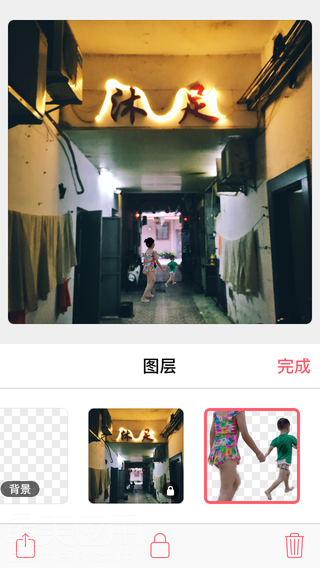
Bazaart使用教程分享——抠图,这一一款非常专业的手机图片剪切拼接的软件,非常多用户都在选择使用的去背景神器,那么今天我们将为各位分享一下关于使用Bazaart进行抠图的教程,有需要的用户千万不要错过哦。
Bazaart 的功能总体可以分两点讲,即:图层蒙版以及抠图。
今天我们要说的就是抠图。
抠图在 Bazaart 里归类作「裁剪」,支持「剪刀」和「手指」两种抠图方式,往往是两者相互搭配使用最有效率。
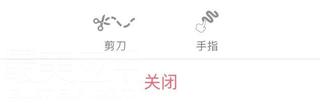
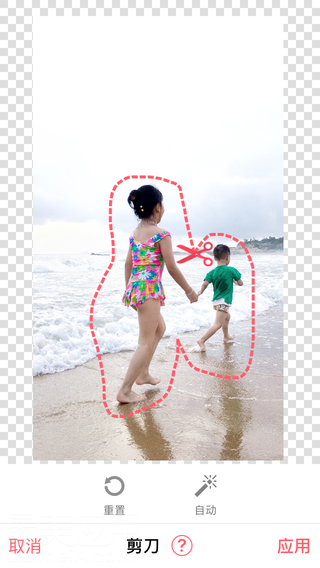
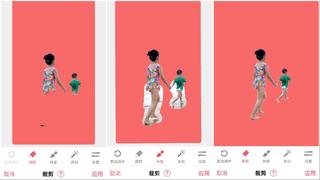
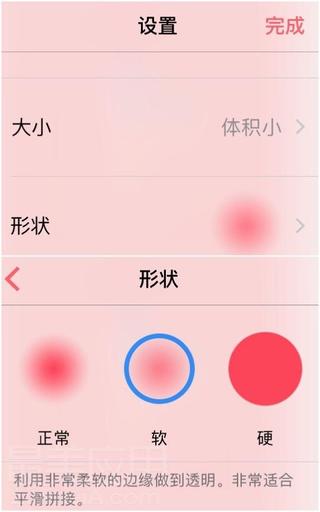
以上就是为大家分享的Bazaart使用教程分享——抠图的内容,欢迎大家进行下载,关注,为你推荐各类好玩好用的软件。
mobile3g.cn 版权所有 (C)2011 https://www.mobile3g.cn All Rights Reserved 渝ICP备20008086号-42